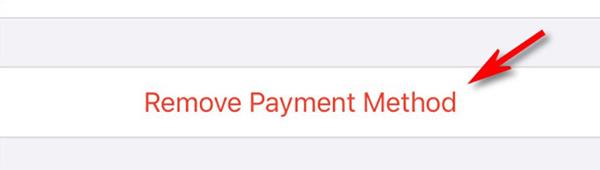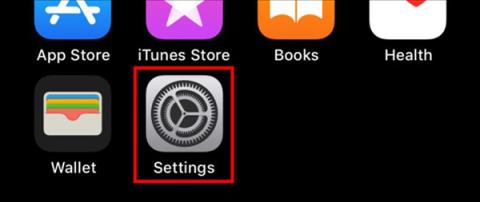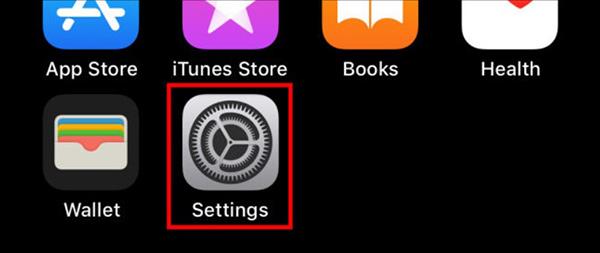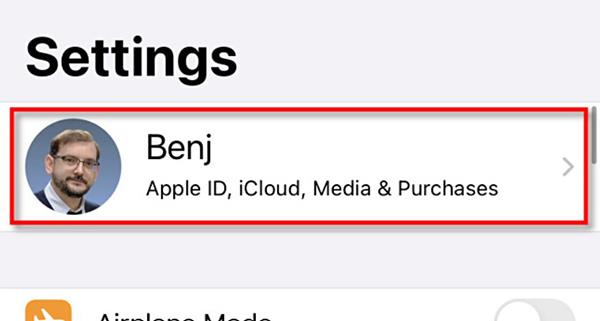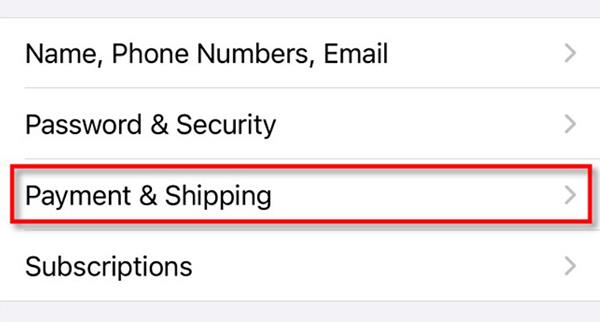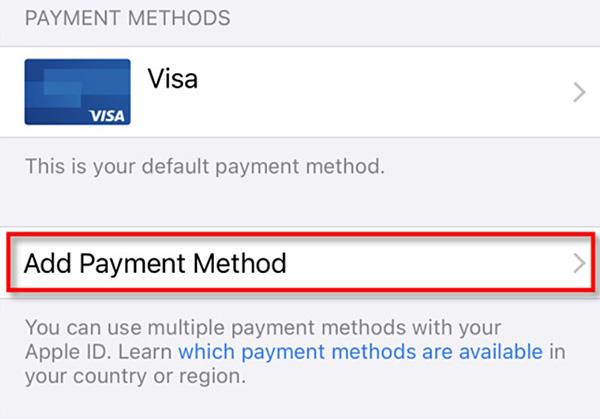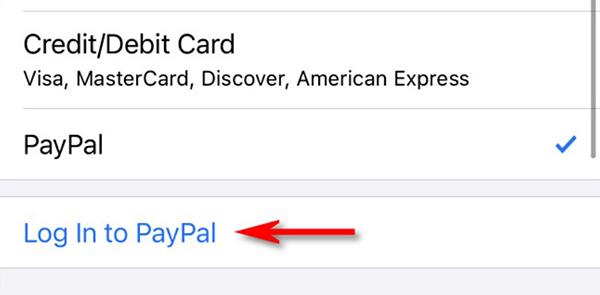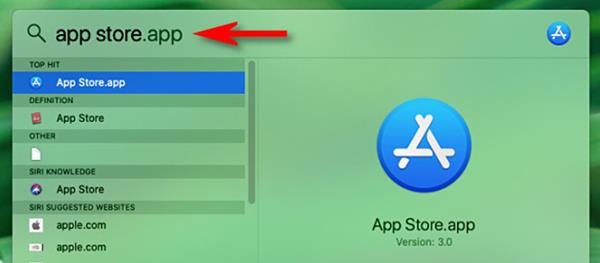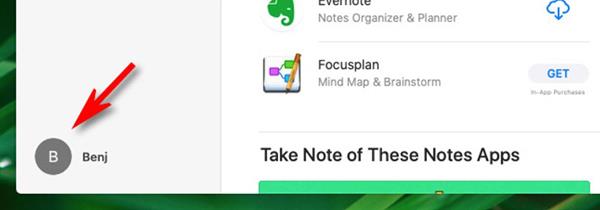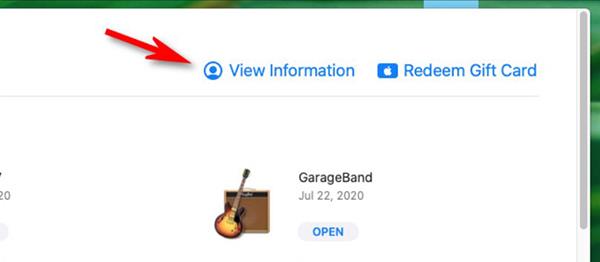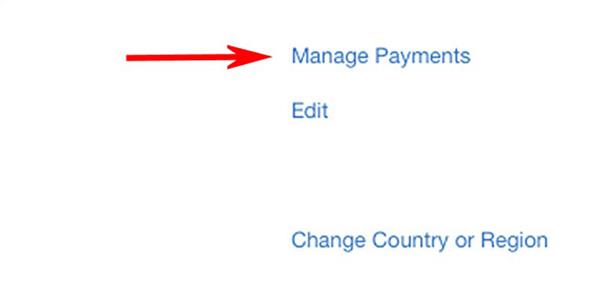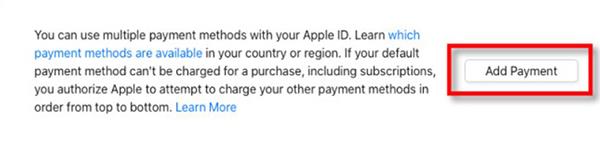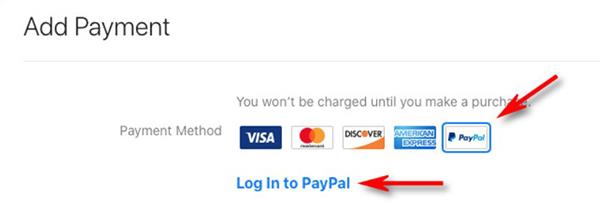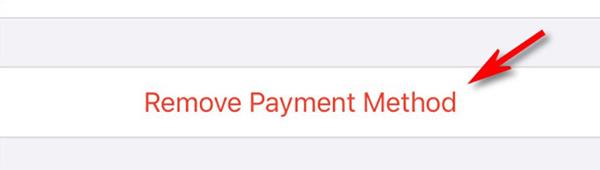Kai kalbama apie programų ar kito skaitmeninio turinio pirkimą naudojant „Apple ID“, dauguma žmonių naudojasi kredito arba debeto kortele. Bet jei norite naudoti „PayPal“ programoms iš „App Store“ pirkti, štai kaip galite ją itin lengvai nustatyti „iPhone“, „iPad“ ir „Mac“.
Kaip pridėti „PayPal“ prie „iPhone“.
„iPhone“ ar „iPad“ įrenginiuose „PayPal“ pridėti kaip „Apple ID“ mokėjimo metodą yra labai paprasta.
Pirmiausia atidarykite įrenginio nustatymus .
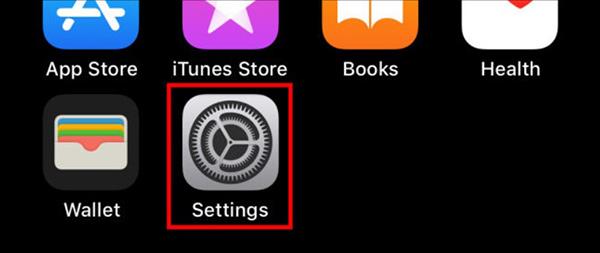
Puslapio viršuje pasirinkite „Apple ID“ paskyrą .
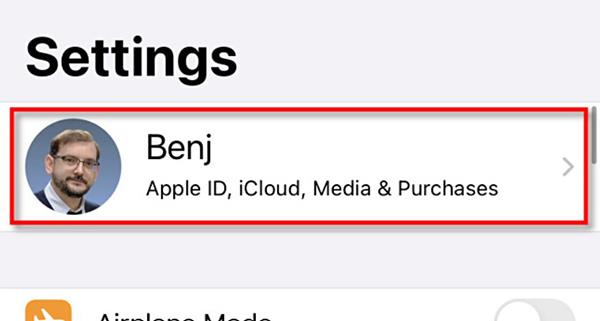
Tada pasirinkite Mokėjimai ir pristatymas > Pridėti mokėjimo metodą .
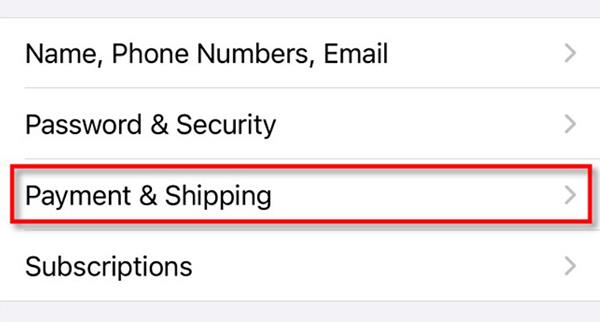
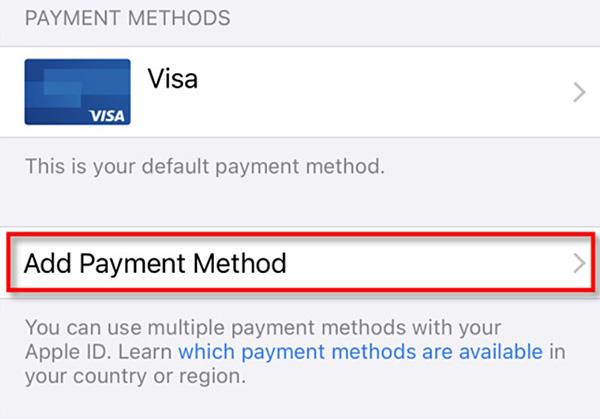
Parinkčių sąraše spustelėkite PayPal > Prisijungti prie PayPal .
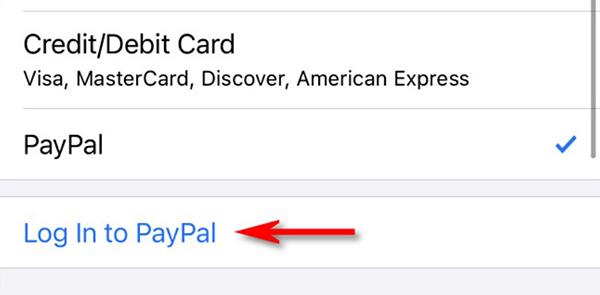
Prisijunkite prie PayPal naudodami savo PayPal paskyrą arba atlikdami šį veiksmą galite sukurti visiškai naują paskyrą. Prisijungę perskaitykite politiką ir pasirinkite Sutinku ir tęsti .

Tada PayPal tapo vienu iš mokėjimo būdų jūsų Apple ID. Pagal numatytuosius nustatymus „Apple“ jį naudoja, kai perkate programas iš „App Store“.
Kaip pridėti „PayPal“, kad galėtumėte nusipirkti programų „Mac“.
Jei naudojate tą patį Apple ID, kuris turi PayPal įrenginiuose, pvz., iPhone, iPad ar Mac, jums nereikės jo nustatyti iš naujo. „PayPal“ jau pasiekiamas jūsų kompiuteryje.
Jei nesidalinate „Apple ID“ paskyra, galite atlikti šiuos veiksmus, kad pridėtumėte „PayPal“ prie mokėjimo metodų:
Pirmiausia atidarykite „App Store“ „Mac“.
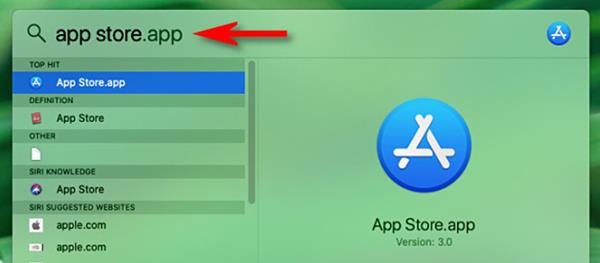
Kampe pasirinkite Apple ID.
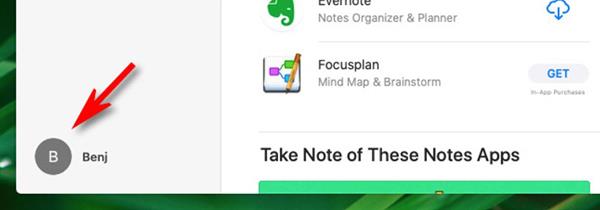
Tada pasirinkite Peržiūrėti informaciją .
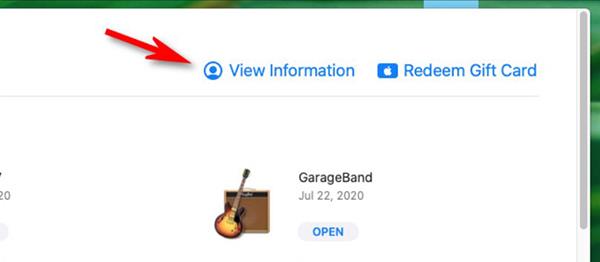
Lange Paskyros informacija raskite skyrių Apple ID suvestinė . Pasirinkite Tvarkyti mokėjimus .
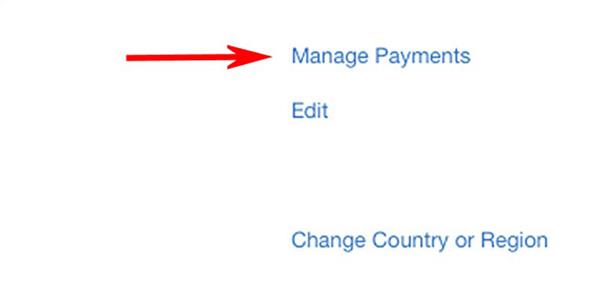
Pasirinkite Pridėti mokėjimą .
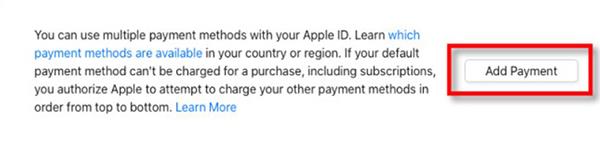
Lange Pridėti mokėjimą pasirinkite PayPal logotipą > Prisijungti PayPal .
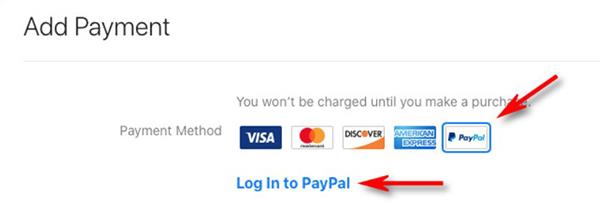
Sekite PayPal prisijungimo procesą, sutikite su politika. Perskaičius, „PayPal“ buvo įtrauktas į įrenginio mokėjimo metodus.
Kaip pašalinti PayPal iš įrenginio
Jei norite pašalinti „PayPal“ mokėjimo metodą, galite tai padaryti bet kur, kur esate prisijungę naudodami „Apple ID“.
„iPhone“ arba „iPad“ įrenginyje eikite į „Settings“ > „Apple ID“ > „Payment & Shipping“ , tada sąraše pasirinkite „PayPal“ ir spustelėkite Pašalinti mokėjimo metodą .
„Mac“ sistemoje metodas yra panašus. Atidarykite „App Store“, eikite į „Apple ID“ > „View Information“ > „Manage Payments“ , pasirinkite „PayPal“ ir Pašalinti mokėjimo metodą .